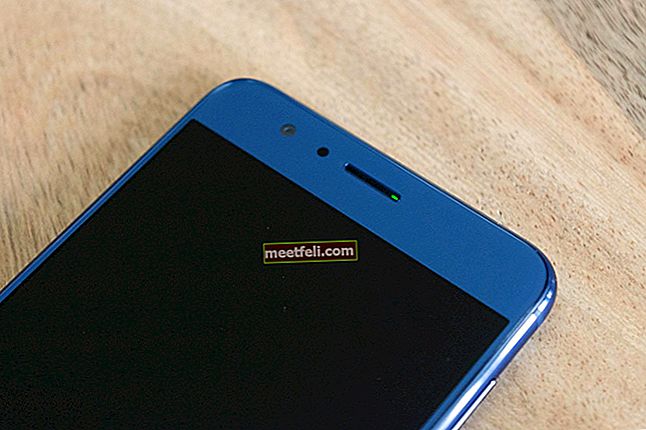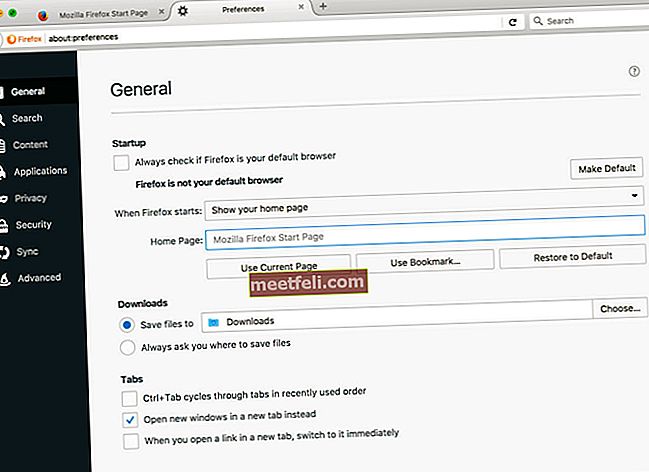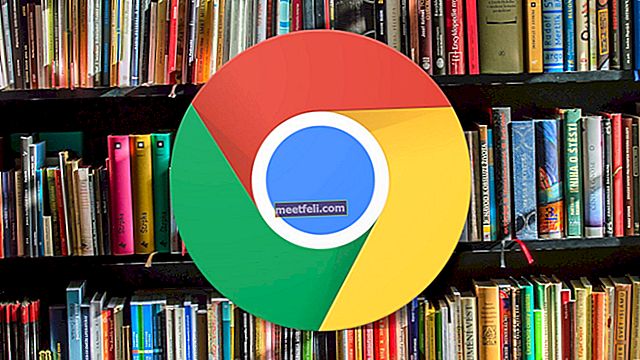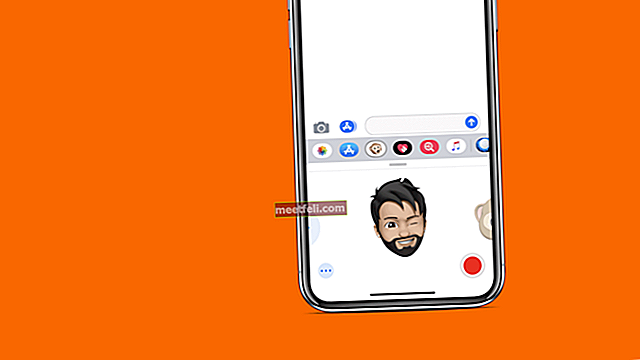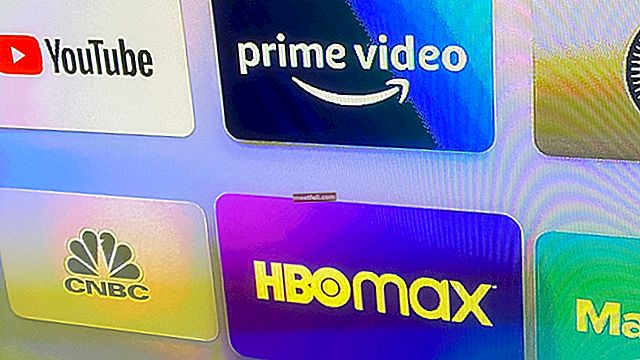Gmail е най-популярната услуга за електронна поща. Всеки ден получавате тонове нови имейли. Ако искате да организирате входящите си съобщения, трябва да създадете нова папка в Gmail. Коректната и бърза работа зависи най-вече от наличието на папки в Gmail. Това е много просто нещо и ще ви покажем всички стъпки в ръководството по-долу: как да създадете папка в Gmail.
Можете също да прочетете: Как да изтрия акаунт в Gmail
Как да създам папка в Gmail
Първоначално вече имате две папки (преки пътища), които са създадени от Gmail. Тези папки са етикетирани като означени със звезда и важни.
Важно - има важните имейли, които сте маркирали с жълтата икона, подобна на жълтия правоъгълник. За да направите новото съобщение на входящата поща важно, щракнете върху жълтия знак до съобщението.
Със звезда - има най-важните имейли, които сте маркирали с жълта икона под формата на звезда. За да направите новия имейл означен със звезда, просто поставете звездичка до имейла.
За да създадете нова папка (пряк път), следвайте тези инструкции:
Кликнете върху иконата на зъбно колело горе вдясно.
След това кликнете върху „Настройки“ от падащото меню.
Щракнете върху раздела „Етикети“, превъртете надолу, докато видите „Създаване на нов етикет“.
Отворете връзката и въведете име за новия етикет (например „работа“) и кликнете върху „Създаване“.

След това вашият етикет е създаден и можете да го видите, ако кликнете върху „Кръгове“.
Между другото, можете да скриете тези папки, като важни, кръгове и т.н., за да може пощата ви да изглежда по-приятна. Тогава ще видите само необходимите етикети, които сте създали.
За да направите това, върнете се към същия етикет и до ненужните папки просто изберете „Скриване“.
След като създадете папката, трябва да знаете как работи.
Например, ако искате да получавате имейли от определен домейн (например [[имейл защитен]], например) в папка, която сте създали, тогава трябва да отворите „Настройки“ и да кликнете върху „Филтриране и блокирани адреси“ .
Когато отворите раздела, кликнете върху „Създаване на нов филтър“.
В полето „От“ въведете: „[имейл защитен]“ и натиснете „Създаване на филтър с това търсене“.
В следващия прозорец изберете етикет „работа“, до „Прилагане на етикета“.

В края просто кликнете върху „Създаване на филтър“ в долната част на прозореца.
Пощата от, в този пример, [email protected] ще бъде поставена в папката Work.
Източник на изображението: www.wired.com
Можете също да прочетете: Как да блокирам имейли от нежелани податели в Gmail